TOP SYLVIA ...

Copyright © SilverCurlyART.
All rights reserved. 05.05.2014
Das © für das Tutorial liegt allein bei mir.

French  Italy
Italy 
Das Tutorial darf weder kopiert noch auf anderen Seiten zum Download angeboten werden.
Das © Copyright für das Material liegt allein bei den jeweiligen Künstlern.
Jeder der mein Tutorial nachbastelt , muß selbst auf Copyright achten.
Meine Tutoriale sind nur als Anregung gedacht.
Sollte ich unwissentlich ein Copyright verletzt haben , Mail an mich senden.
cg@silvercurlyart.de
Das Tutorial wurde mit PSP X5 geschrieben.
Meine Tube wurde gekauft...
© Alehandra Vanhek
www.PicsForDesign.com
PFD_Silvercurly949
Drucksymbol - Seite drucken

 +
+
Danke an alle Tester meiner Tutoriale 
Testerbilder
************************************************************
Material Link 
Filter kannst du hier finden : Link
AAA Filter - Good Vibrations
AP (Lines) Lines SilverLining
Unlimited 2.0-VM Extravaganza - Hallucination
Aditas Maske in den Maskenordner in PSP
schieben.
Farbverlauf bhw4_5 in den Ordner Farbverläufe
schieben.
Material in PSP öffnen und minimieren.
**********************************************************
 |
Diese kleine Figur zum mitnehmen zur
Orientierung im Tutorial |
|
**********************************************************
Punkt : 1
Neue Leinwand 960 x 650
px transparent
Farbverlauf bhw4_5 - so einstellen
- Leinwand füllen mit Verlauf
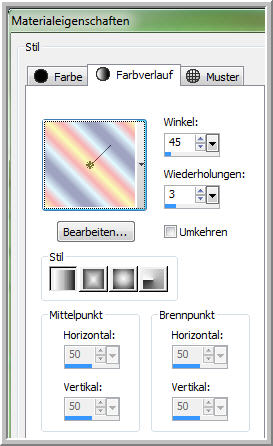
Ebene duplizieren - Bild - Horizontal spiegeln
Ebenen Deckkraft auf 50 % stellen
Ebenen - Sichtbare zusammenfassen - Ebene duplizieren
Auf der duplizierten Ebene
Effekte Textureffekte - Flechten
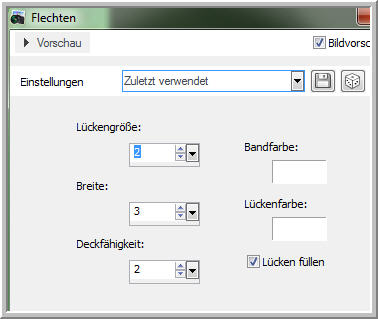
**********************************************************
Punkt : 2
Ebenen - Maske aus Datei laden - áditascreations_mask_04

Gruppe zusammenfassen
Effekte 3 D Effekte Schlagschatten
3 / 3 / 50 / 10,00 Farbe Schwarz
wiederhole Flechten
Effekte - Reflektionseffekte - Spiegelrotation
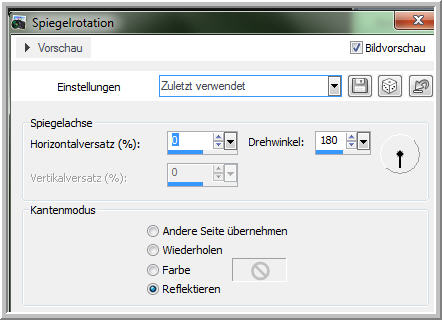
Bildgröße ändern auf 85
% - Alle Ebenen kein Haken
Auswahl - Auswahl alles
- Auswahl - Schwebend - Nicht schwebend
Aktiv die zusammengefasste
Ebene
Ebene - Rechtsklick - In
Ebene umwandeln
Filter Unlimited 2.0 - VM
Extravaganza - Hallucination
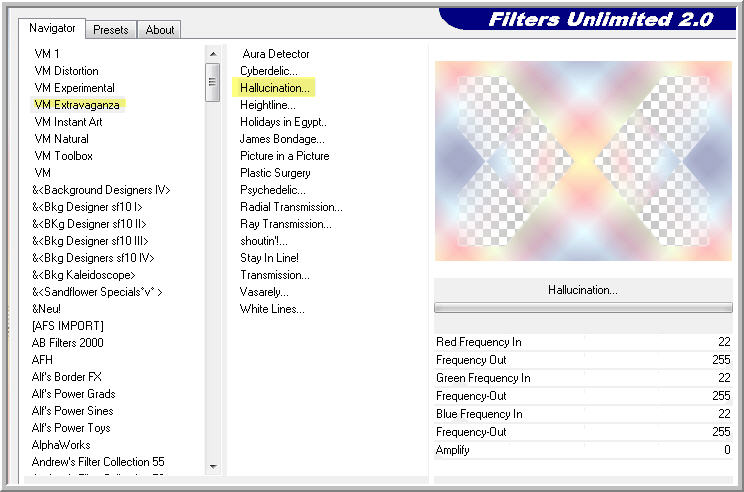
Auswahl aufheben
**********************************************************
Punkt : 3
Aktiv die Maskenebene - auf
Überzug (Überlagern ) stellen.
wiederhole den Schlagschatten
aber nur mit den Minuswerten.
Aktiv die zusammengefaste
Ebene
Auswahl alles - Auswahl ändern
- Verkleinern um 30 px
Auswahl umkehren
Ebene - In Ebene umwandeln
Ebene an erste Stelle oben
schieben.
Schlagschatten 3 / 3 / 50
/ 10,00 Schwarz + Minuswerte wiederholen
Auswahl aufheben
Filter AP (Lines) Lines -
SilverLining
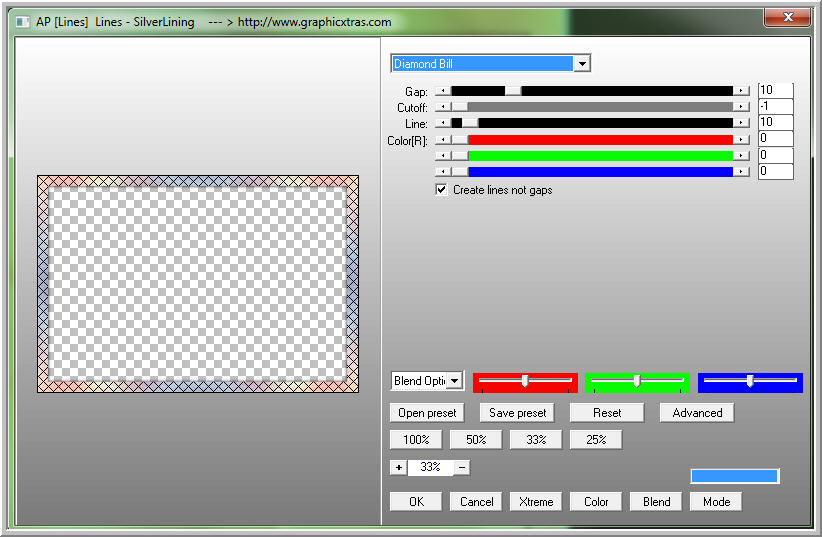
Umbenennen in Rand
**********************************************************
Punkt : 4
2. Ebene von unten aktiv
Effekte - Geometrieeffekte
- Pentagon
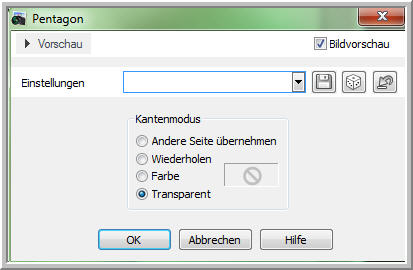
Schlagschatten 0 / 0 / 45
/ 10,00 in Weiß
Filter AAA Filters - Good
Vibrations
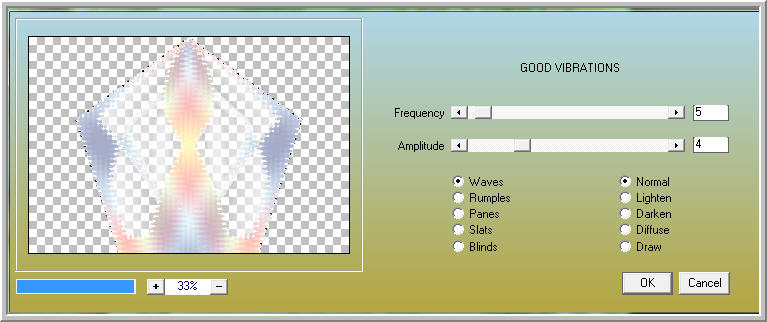
**********************************************************
Punkt : 5
Öffne und kopiere pdc_doodle1.psd
Einfügen als neue Ebene -
Anordnen unter der Randebene.
Auswahl alles - Auswahl Schwebend
- Nicht schwebend
Auswahl ändern - Vergrößern
um 1 px
Füllen mit dem Farbverlauf
Effekte 3 D Effekte Innenfase
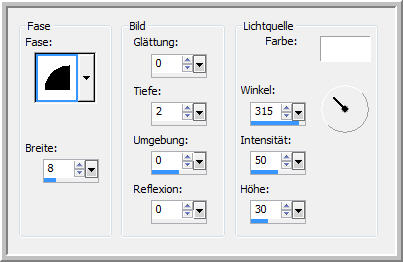
Auswahl aufheben
Schlagschatten 0 / 0 / 65
/ 10,00 in Weiß
Bildgröße ändern auf 90 %
- Alle Ebenen kein Haken
Scharfzeichnen
Effekte Bildeffekte Versatz
(Verschiebung )
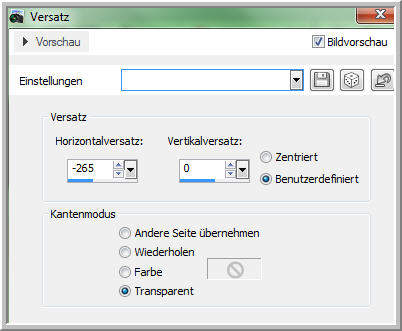
Filter AP (Lines) Lines
- SilverLining - Dotty Grid
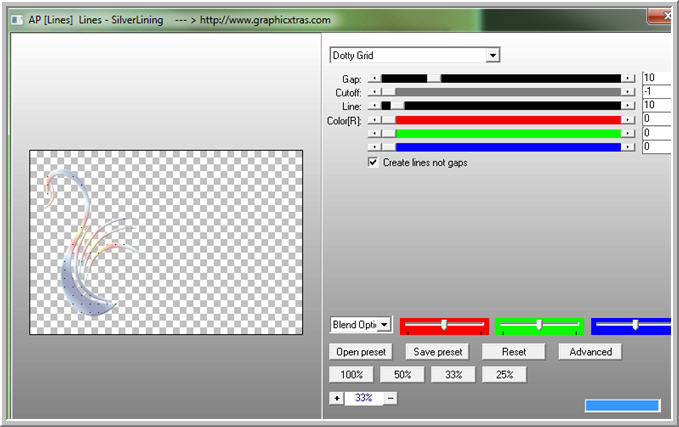
Ebene duplizieren - Horizontal
spiegeln - Rechts anordnen
**********************************************************
Punkt : 6
Aktiv die Randebene - Ebene
duplizieren - Bildgröße ändern auf 95 %
Alle Ebenen kein Haken
Wiederhole Effekte 3 D Effekte
Innenfase
wiederhole den Schlagschatten
wie zuletzt...
Effekte Verzerrungseffekte
Welle
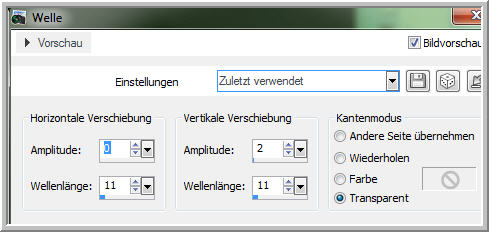
Neue Rasterebene - Anordnen
über dem Element rechts
Füllen mit dem Farbverlauf
deine Maske DingMask004_chickmask
- sollte in PSP liegen...
Ebenen - Neue Maskenebene
aus Bild
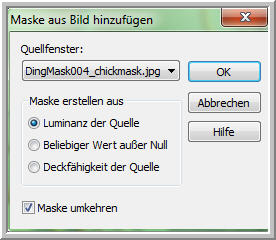
Gruppe zusammenfassen - Schlagschatten
0 / 0 / 65 / 10,00 in Schwarz
Bildgröße ändern auf 90 %
- Alle Ebenen kein Haken
wiederhole den Filter
AP (Lines) Lines - SilverLining
- Dotty Grid
**********************************************************
Punkt : 7
Öffne und kopiere eine passende
Tube
Einfügen als neue Ebene
Scharfzeichnen - Schlagschatten
0 / 0 / 65 / 25,00 in Weiß
Tube sollte über der Maske
liegen.
Füge dein Wasserzeichen +
Copyangaben als neue Ebenen ein.
Anordnen an erster Stelle.
Gefällt dir dein Bild :)dann
alle Ebenen zusammenfassen.
Meine Ebenen
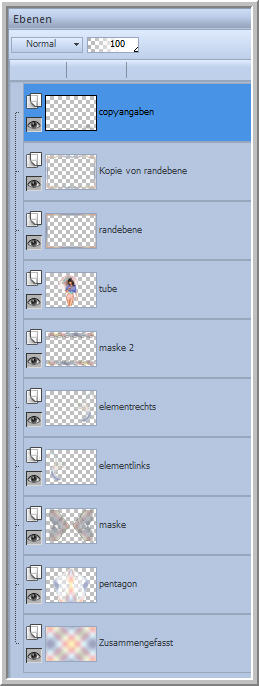
Bild Rand hinzufügen 4 px
in Weiß
Zauberstab - Toleranz + Randschärfe
0 in den weißen Rand klicken
Effekte Textureffekte Flechten
mit Farbe aus Bild.
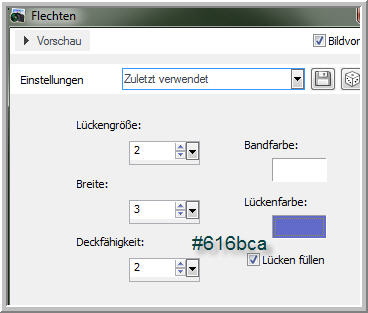
Auswahl aufheben
Bild als JPG speichern
**********************************************************

*************************************
Ich hoffe euch hat das Tutorial Spaß gemacht.
LG Christa
